如何快速实现局域网内的文件传输
发布时间:2017-05-26 22:18
不管是在家里还是在办公室,要传输或转移文件是很经常地事儿,当厌烦了先进的U盘和QQ文件传输之后,我们还可以回归最原始的却又最便捷的局域网文件共享。下面是小编收集整理的如何快速实现局域网内的文件传输,希望对大家有帮助~~
快速实现局域网内的文件传输
工具/原料
网络
电脑两台以上
步骤1 完成待传输文件所在电脑的设置
1点击桌面右下角的网络连接标志。图为有线和无线的标志。
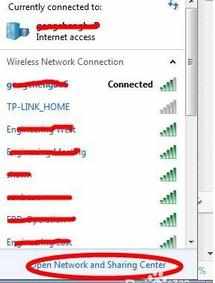


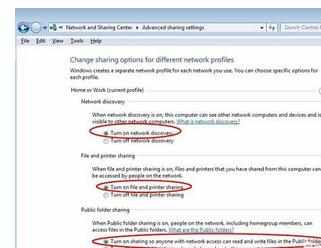
2点击并打开网络共享中心。点击“更改高级共享设置”
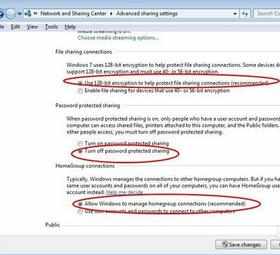
3在Home or work中按如图勾选。保存更改。



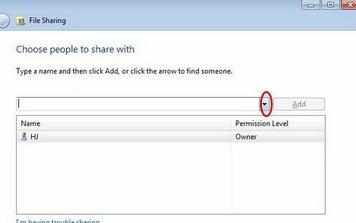
4找到要分享/传输/转移的文件。右键-共享-特定用户
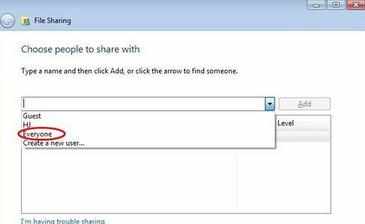
5打开对话框。在下拉框中选择everyone。并点击add添加。
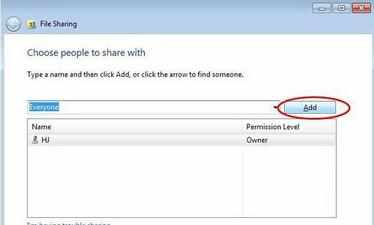
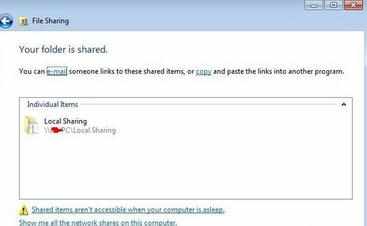
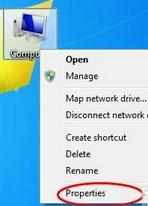
6点击Share确定即可。
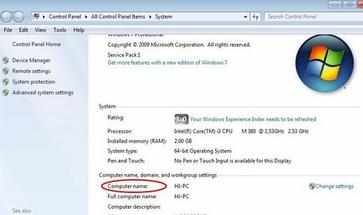
7“我的电脑”或者“计算机”邮件,单击属性按钮
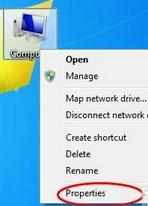
8找到电脑名,并记录下来。
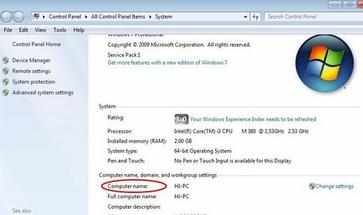
END
步骤2:目的地电脑设置
1打开“我的电脑”或“计算机”,找到“网络”,单击打开
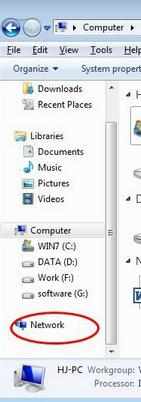
2在此可以发现分享的
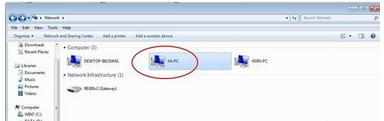
3双击进入,即可看到步骤1中设置的待分享的文件。此处直接复制黏贴即可。
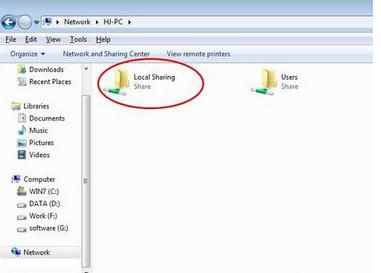

如何快速实现局域网内的文件传输的评论条评论